11
Как удалить истории из ленты ВКонтакте
17.06.2017 в 16:1311.3K
просмотров
0
комментариев
11
оценок
Истории ВКонтакте представляют собой замечательный сервис, через который пользователи могут делиться со своими друзьями яркими моментами из жизни и рассказывать при помощи фотографий и коротких видео-роликов о происходящих вокруг событиях. К сожалению многие пользователи отнеслись скептически к этому нововведению. Возможно это связано с тем, что принцип историй был позаимствован у известного сервиса Инстаграм, и далеко не все понимают, зачем было дублировать такой функционал, если это уже есть и этим уже можно пользоваться. Истории отлично прижились в Инстаграм и большинство российских пользователей Инстаграм публикуют истории именно там. В связи с этим появилась масса недовольных пользователей, жалующихся на блок с историями друзей в ленте новостей ВКонтакте, ведь он им не нужен, отключить его нельзя, а свободное пространство он тем не менее занимает. Если вы именно такой пользователь и задались вопросом, а можно ли как-то убрать блок с историями друзей, ознакомьтесь с данным материалом.

Официальных инструментов для полного отключения блока с историями в ленте новостей в социальной сети ВКонтакте не предусмотрено. Однако есть пара способов, на которые однозначно стоит обратить внимание.
Сразу и полностью отключить блок с историями друзей из раздела новостей невозможно. Слова команды поддержки ВКонтакте по этому поводу таковы:
Но необязательно просто игнорировать этот блок. Можно скрывать конкретных пользователей из него. И когда доступных историй не останется, блок автоматически удалится. Минус такого способа заключается в том, что скрыть можно только истории тех друзей, чьи истории отображаются в вашей ленте в данный момент. Скрыть истории всех пользователей разом невозможно, а значит вполне вероятно, что время от времени в вашей ленте будут проскальзывать новые истории от друзей, которых вы ещё не скрыли. Тем не менее, это действенный способ удаления блока с историями, который вполне легален с точки зрения правил ВКонтакте. Необходимость своевременного скрытия историй – вот главный недостаток.
Таким образом, шаг за шагом вы сможете удалить истории всех друзей из блока историй, а сам блок в конечном итоге исчезнет самостоятельно. Скрытие историй друзей повлияет только на отображение их историй в вашей ленте. Они всё также будут состоять в вашем списке друзей, а их остальные новости по-прежнему будут отображаться в вашей ленте новостей.
Если уж так произошло и вы передумали, решив восстановить истории конкретного друга, или если вы скрыли истории друга по ошибке, наверняка вы задались вопросом, а как же вернуть истории нужного пользователя в ленту? Для этого нужно сделать следующее:
Такой метод скрытия блока историй относится скорее к визуальному. Это означает, что блок будет скрываться не самой социальной сетью, а сторонним плагином в момент загрузки страницы с новостями. При помощи плагина AdBlock можно настроить автоматическую блокировку этого блока, что позволит скрывать его практически мгновенно. Вы либо и вовсе не будете его замечать, либо будете видеть, как блок "мигнёт" во время загрузки страницы, но тут же исчезнет.
Главное его преимущество – скрытие блока с историями сразу, без необходимости ручного скрытия историй каждого пользователя. Такая особенность плагина будет особенно полезна, если у вас очень много друзей в ВКонтакте, а скрытие историй для вас – временная мера.
Речь идёт об известном блокировщике рекламы AdBlock. Существует множество разновидностей этого плагина, но нам нужен именно AdBlock (стоит отличать его от AdBlock Plus, uBlock Origin и прочих аналогов). Скачать плагин для своего браузера можно по ссылкам ниже:
Очень хороший вопрос! Чтобы отменить скрытие блока, необходимо:
Данный способ очень похож на предыдущий, но больше придётся по вкусу продвинутым пользователям, любящим задачки посложнее. Для скрытия блока с историями в этом способе потребуется плагин для браузера Mozilla Firefox под названием Kill It. Скачать его можно по ссылке: addons.mozilla.org/ru/firefox/addon/kill-it. О том, как его применять, читаем далее:
Принцип работы плагина Kill It основан на том же, на чём и у плагина AdBlock, а значит при загрузке страницы новостей вы на одно мгновение будете видеть этот блок, но сразу после загрузки страницы он будет мгновенно исчезать.
Если вы вдруг решились отменить скрытие блока историй, проделайте те же самые действия: откройте окно плагина через иконку напротив адресной строки браузера, в разделе «Groups» найдите созданный «Part», отключающий истории, снимите галочку напротив него и сохраните изменения.
Пока что представленные выше способы – единственные лазейки, которые можно использовать. Возможно, со временем появятся новые, более простые способы отключения блока историй или в ВКонтакте всё-таки появится настройка для их отключения, но на настоящий момент ничего не остаётся кроме как использовать эти методы.
Надеемся, что вам очень помогло это руководство и вы наконец отключили блок, который вам так не нравился! Расскажите об этой статье друзьям, чтобы они тоже знали, как это сделать! И заходите почаще на наш сайт! Вас ждёт ещё множество интересных и полезных материалов.

Официальных инструментов для полного отключения блока с историями в ленте новостей в социальной сети ВКонтакте не предусмотрено. Однако есть пара способов, на которые однозначно стоит обратить внимание.
Способ первый: скрытие людей из историй поодиночке
Сразу и полностью отключить блок с историями друзей из раздела новостей невозможно. Слова команды поддержки ВКонтакте по этому поводу таковы:
Цитата
Истории видны по умолчанию, их никак не убрать. Если они неинтересны, просто не обращайте на них внимания.
Но необязательно просто игнорировать этот блок. Можно скрывать конкретных пользователей из него. И когда доступных историй не останется, блок автоматически удалится. Минус такого способа заключается в том, что скрыть можно только истории тех друзей, чьи истории отображаются в вашей ленте в данный момент. Скрыть истории всех пользователей разом невозможно, а значит вполне вероятно, что время от времени в вашей ленте будут проскальзывать новые истории от друзей, которых вы ещё не скрыли. Тем не менее, это действенный способ удаления блока с историями, который вполне легален с точки зрения правил ВКонтакте. Необходимость своевременного скрытия историй – вот главный недостаток.
Как скрыть историю друга?
- Зайдите в ленту новостей и найдите блок с историями;
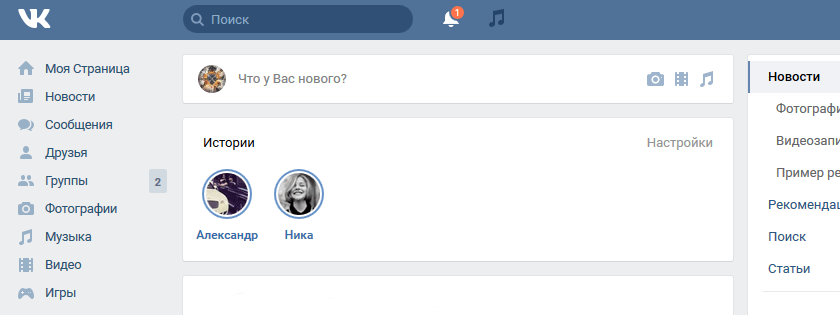
- Откройте любую историю, которую хотите скрыть вместе со всеми историями этого друга. Затем найдите под историей иконку с многоточием, нажмите на неё и в выпадающем списке выберите «Скрыть из историй»;
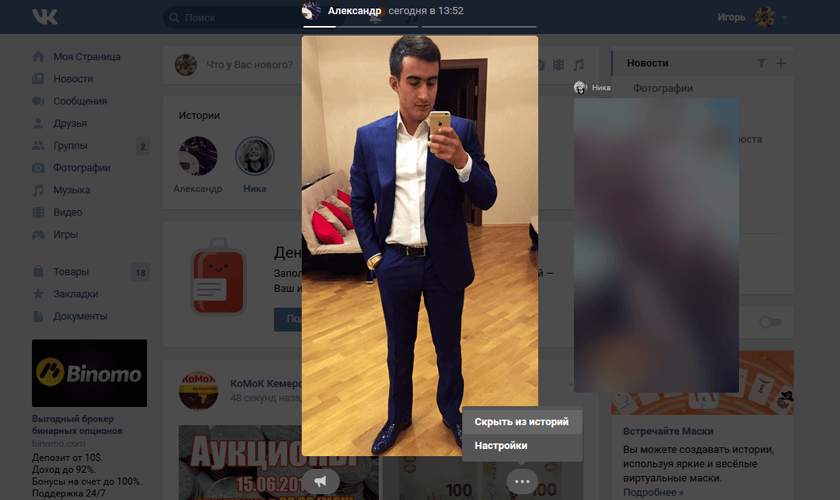
- И подтвердите скрытие всех историй пользователя из ленты;
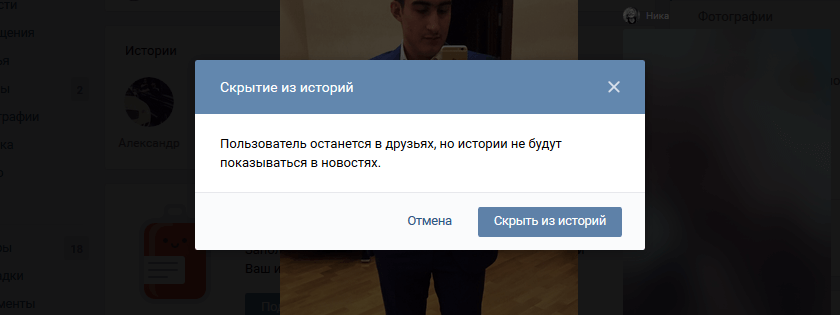
Таким образом, шаг за шагом вы сможете удалить истории всех друзей из блока историй, а сам блок в конечном итоге исчезнет самостоятельно. Скрытие историй друзей повлияет только на отображение их историй в вашей ленте. Они всё также будут состоять в вашем списке друзей, а их остальные новости по-прежнему будут отображаться в вашей ленте новостей.
А как вернуть историю друга в ленту?
Если уж так произошло и вы передумали, решив восстановить истории конкретного друга, или если вы скрыли истории друга по ошибке, наверняка вы задались вопросом, а как же вернуть истории нужного пользователя в ленту? Для этого нужно сделать следующее:
- Зайдите на страницу этого пользователя и найдите там историю. Если историй у данного пользователя нет, найдите в списке своих друзей человека, который за последние 24 часа публиковал историю, и у которого она всё ещё сохранилась в блоке последних фотографий;
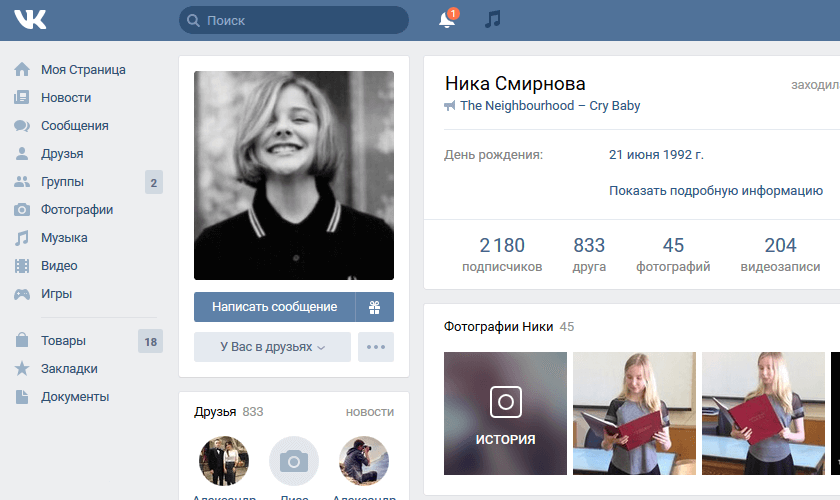
- Откройте эту историю, нажмите на иконку многоточия под ней и войдите в «Настройки» историй;
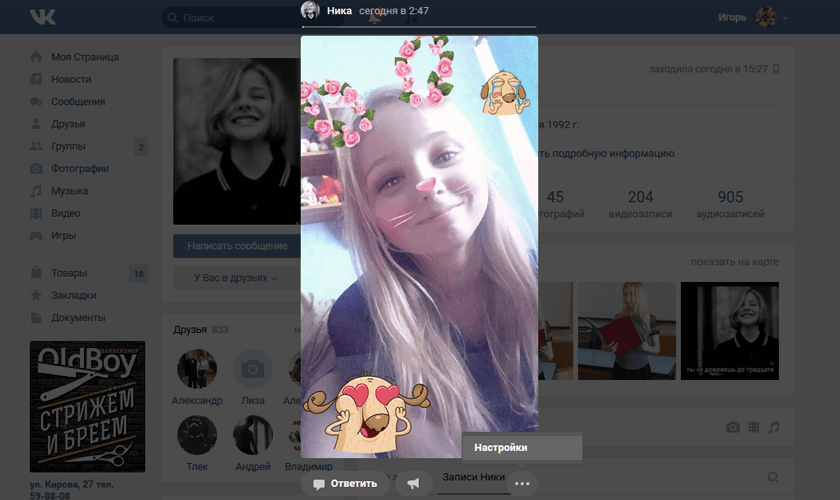
- В открывшемся окошке найдите друга, чьи истории следует вернуть в ленту, и нажмите напротив него на пункт «Не скрывать»;
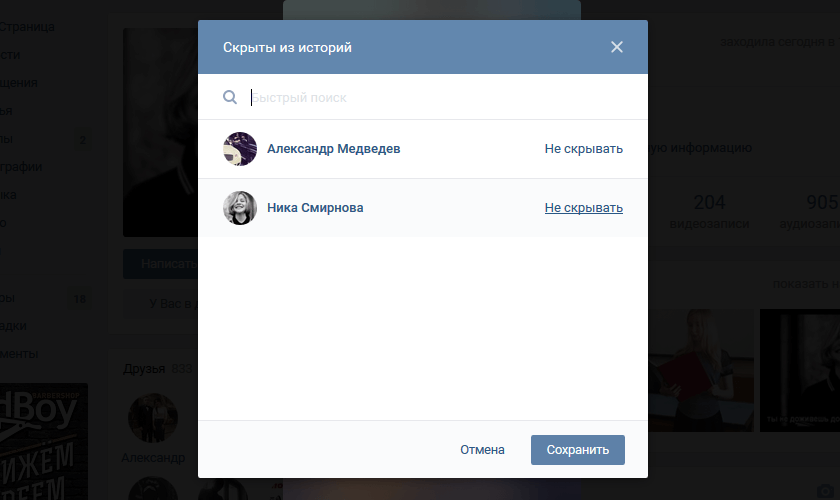
Способ второй: скрытие блока историй через плагин AdBlock
Такой метод скрытия блока историй относится скорее к визуальному. Это означает, что блок будет скрываться не самой социальной сетью, а сторонним плагином в момент загрузки страницы с новостями. При помощи плагина AdBlock можно настроить автоматическую блокировку этого блока, что позволит скрывать его практически мгновенно. Вы либо и вовсе не будете его замечать, либо будете видеть, как блок "мигнёт" во время загрузки страницы, но тут же исчезнет.
Главное его преимущество – скрытие блока с историями сразу, без необходимости ручного скрытия историй каждого пользователя. Такая особенность плагина будет особенно полезна, если у вас очень много друзей в ВКонтакте, а скрытие историй для вас – временная мера.
Что это за плагин и где его скачать?
Речь идёт об известном блокировщике рекламы AdBlock. Существует множество разновидностей этого плагина, но нам нужен именно AdBlock (стоит отличать его от AdBlock Plus, uBlock Origin и прочих аналогов). Скачать плагин для своего браузера можно по ссылкам ниже:
- Для Firefox – addons.mozilla.org/ru/firefox/addon/adblock-for-firefox.
- Для Chrome – chrome.google.com/webstore/detail/adblock/gighmmpiobklfepjocnamgkkbiglidom.
Как с его помощью скрыть блок новостей?
- Перейдите по одной из ссылок выше, загрузите и установите плагин для вашего браузера;
- Войдите в раздел новостей ВКонтакте, найдите блок с историями, кликните по нему правой кнопкой мыши и в выпадающем меню выберите последовательность «AdBlock –> Блокировать эту рекламу»;
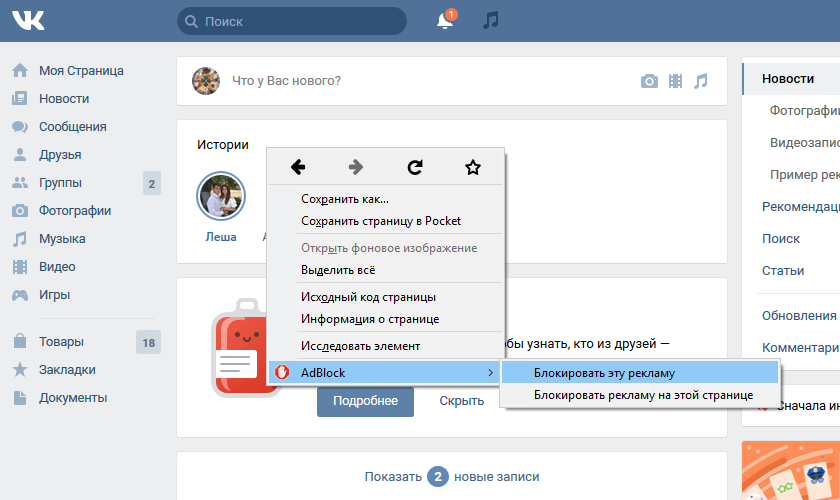
- В появившемся окошке необходимо подвигать ползунок до тех пор, пока блок с историями полностью не исчезнет из ленты новостей, и нажать на кнопку «Выглядит хорошо»;
ЦитатаКаждый объект и блок на сайте представляет собой вложенную структуру элементов. Сдвиг ползунка позволяет скрывать элементы, двигаясь по этой структуре. Если сдвинуть ползунок недостаточно далеко, в интерфейсе сайта могут остаться некоторые элементы этого блока, например, тень. А если сдвинуть ползунок слишком сильно, можно удалить вообще весь интерфейс сайта, поэтому поаккуратнее с этим!
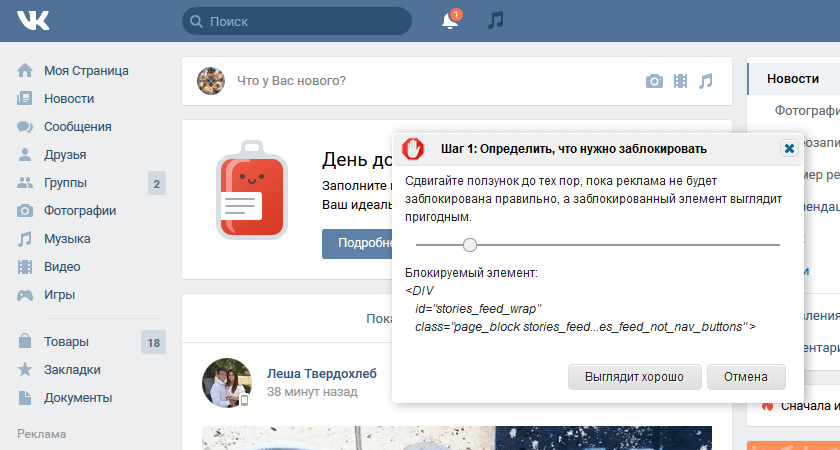
- В следующем окошке нужно подтвердить сохранение изменений, нажав на кнопку «Блокировать!». После этого страница новостей перезагрузится, и вы сможете убедиться в исчезновении блока историй.
А как вернуть блок с историями, если понадобится?
Очень хороший вопрос! Чтобы отменить скрытие блока, необходимо:
- Найти напротив адресной строки браузера иконку плагина AdBlock, кликнуть по ней и выбрать в выпадающем меню пункт «Параметры»;
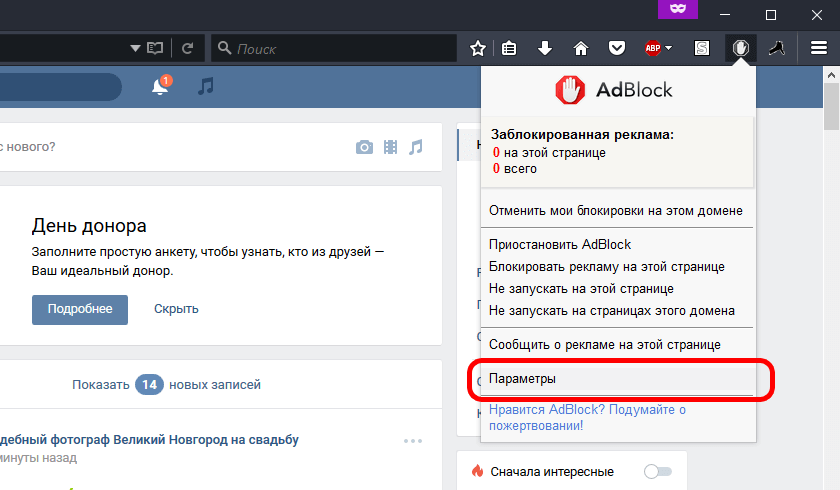
- В открывшемся окошке перейти на вкладку «Настройка», найти графу «Редактирование фильтров вручную», нажать на кнопку «Изменить», удалить из текстового поля ниже строку, отвечающую за отключение блока историй (если вы впервые занимались удалением блоков через AdBlock, такая строка у вас будет одна) и сохранить изменения.
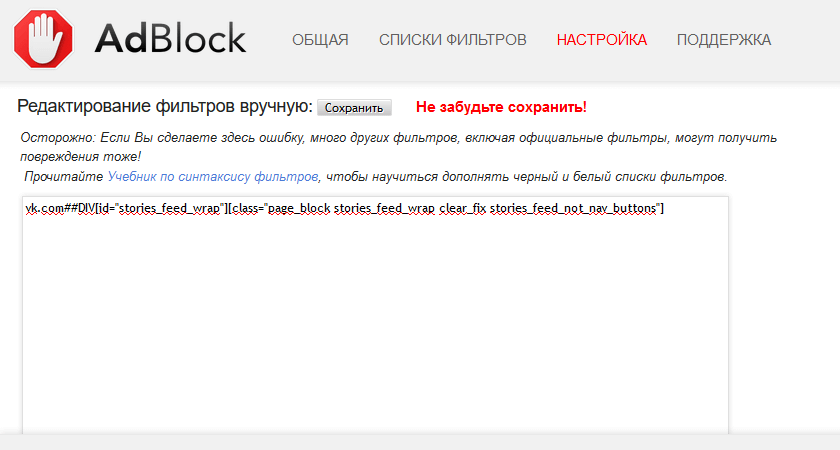
- Вуаля! Блок с историями вернётся туда, где и был раньше.
Способ третий: скрытие блока историй через плагин Kill It
Данный способ очень похож на предыдущий, но больше придётся по вкусу продвинутым пользователям, любящим задачки посложнее. Для скрытия блока с историями в этом способе потребуется плагин для браузера Mozilla Firefox под названием Kill It. Скачать его можно по ссылке: addons.mozilla.org/ru/firefox/addon/kill-it. О том, как его применять, читаем далее:
- Перейдите по ссылке выше, загрузите и установите плагин Kill It на свой браузер. У вас появится иконка плагина напротив адресной строки браузера;
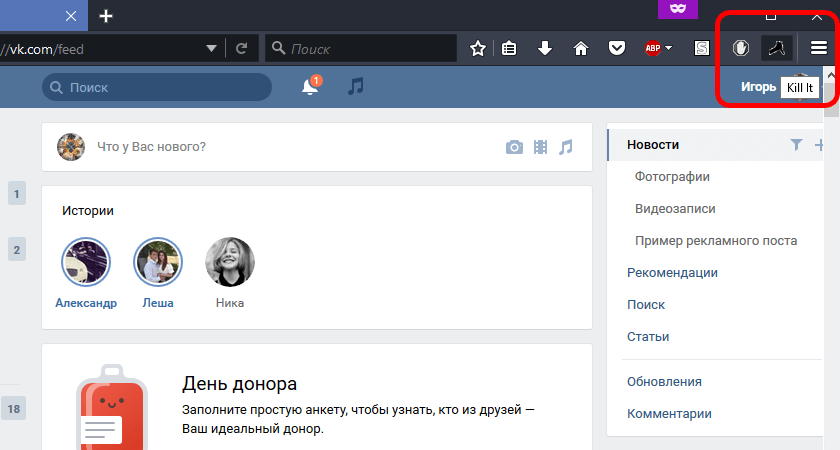
- Нажмите на эту иконку и увидите рабочее окно плагина. Рабочее окно состоит из навигации в левой части и основной области в правой. Выберите пункт «Groups» в меню слева, а затем кликните правым кликом по тексту «Group: unsorted» в правой части и выберите пункт «New Part»;
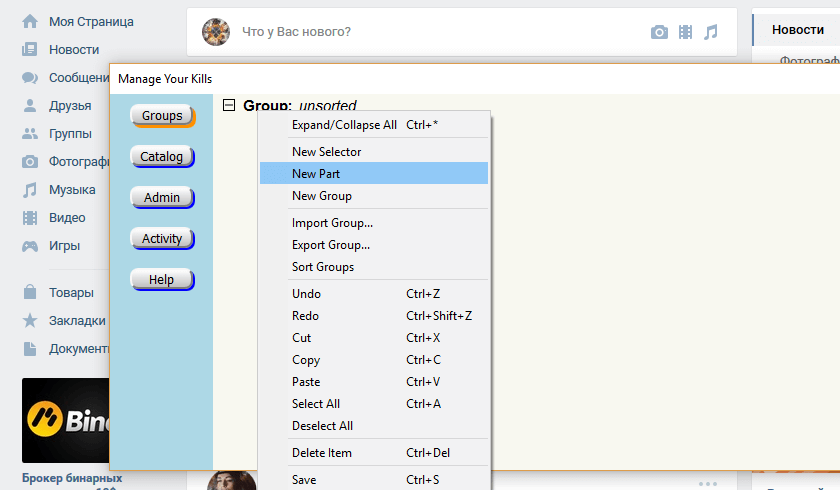
- У вас появится несколько полей, которые нужно заполнить следующим образом:
- Поле «Part» – это название. Назовите так, как вам будет удобнее. Например, «Скрытие историй ВКонтакте»;
- В поле «URL» необходимо указать прямую ссылку на новостной раздел ВКонтакте, то есть ссылку https://vk.com/feed;
- С полем «Selector» всё обстоит немного интереснее. Не закрывая окна плагина вернитесь на страницу новостей ВКонтакте, кликните правым кликом по блоку с историями (желательно по верхней части блока) и в зависимости от вашего браузера выберите соответствующий пункт выпадающего меню:
- В Firefox – «Исследовать элемент»;
- В Chrome – «Просмотреть код»;
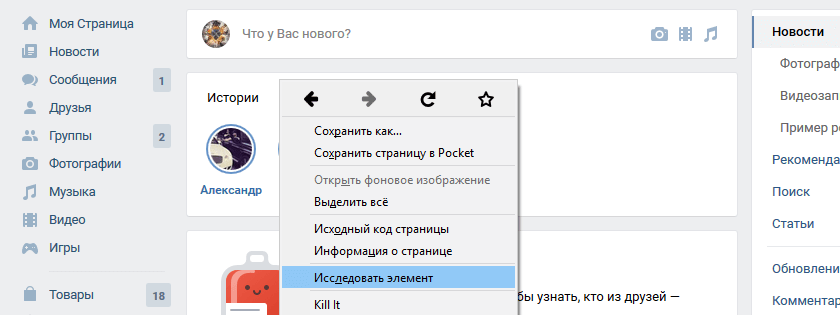
- В Firefox – «Исследовать элемент»;
- Откроется инспектор HTML-кода страницы новостей. Найдите в нём строку, отвечающую за тот участок блока историй, по которому вы кликали правой кнопкой. Эта строка в инспекторе должна быть выделена автоматически. Наведите курсор на эту строку, а затем поднимайтесь выше строка за строкой до тех пор, пока у вас полностью не выделится блок с историями, и кликните на строку, на которой остановились.
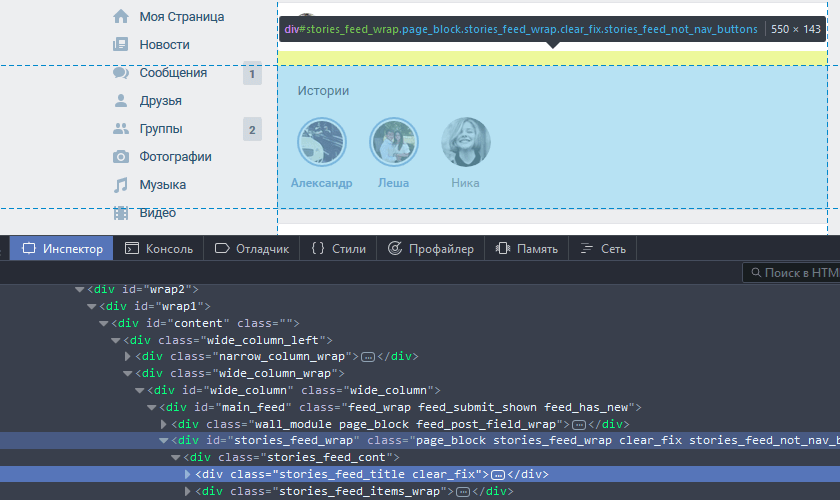
- Кликните по этой строке правой кнопкой мыши и в зависимости от вашего браузера выберите соответствующую последовательность пунктов выпадающего меню:
- В Firefox – «Копировать –> CSS-селектор»;
- В Chrome – «Copy –> Copy selector»;
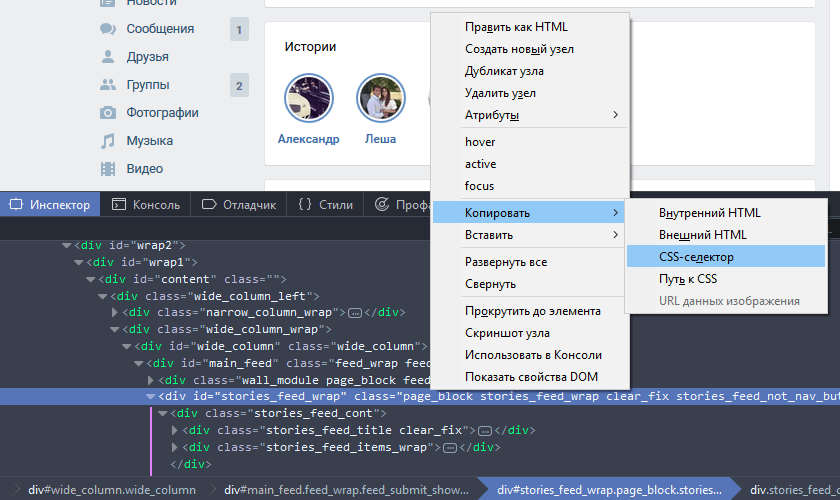
- В Firefox – «Копировать –> CSS-селектор»;
- Вернитесь в окошко плагина Kill It и в поле «Selector» вставьте скопированный селектор. Должна получиться вот такая картина:
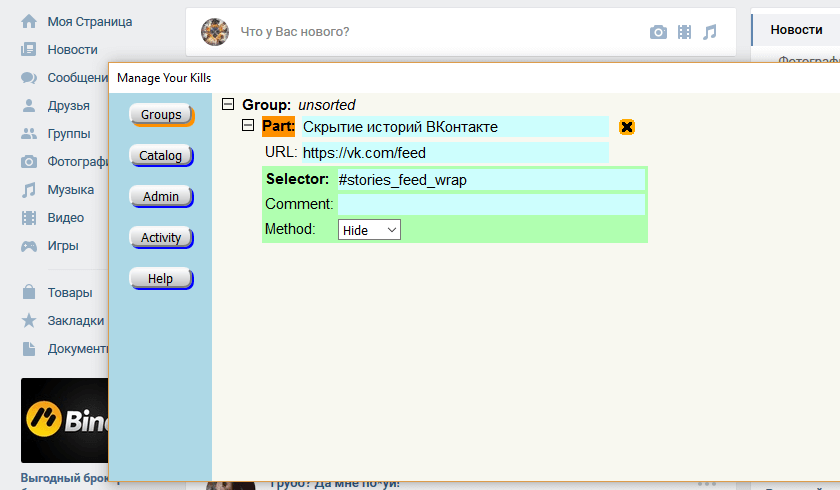
- Поле «Part» – это название. Назовите так, как вам будет удобнее. Например, «Скрытие историй ВКонтакте»;
- На этом манипуляции завершены. Созданные настройки теперь необходимо активировать при помощи квадратика напротив поля «Part». Как только кликнули и увидели галочку, значит конфигурация включилась;
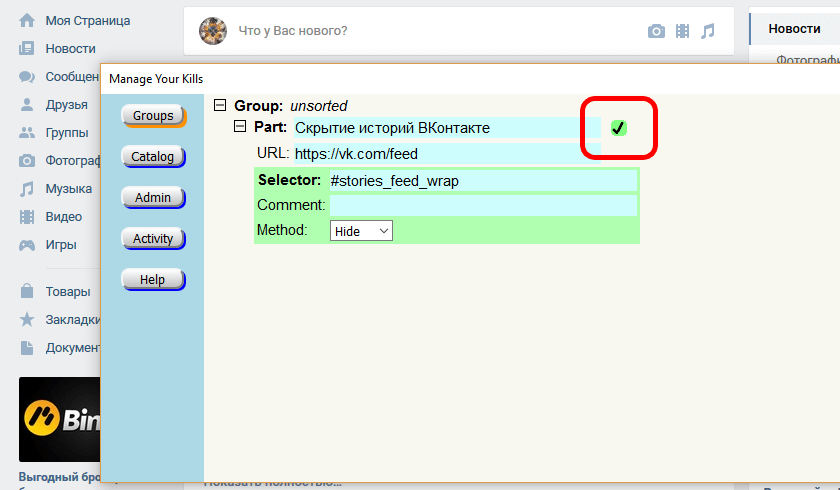
- И наконец нужно сохранить изменения. Кликните правым кликом в любое свободное место в правой части окна плагина Kill It и в выпадающем меню выберите пункт «Save and Close»:
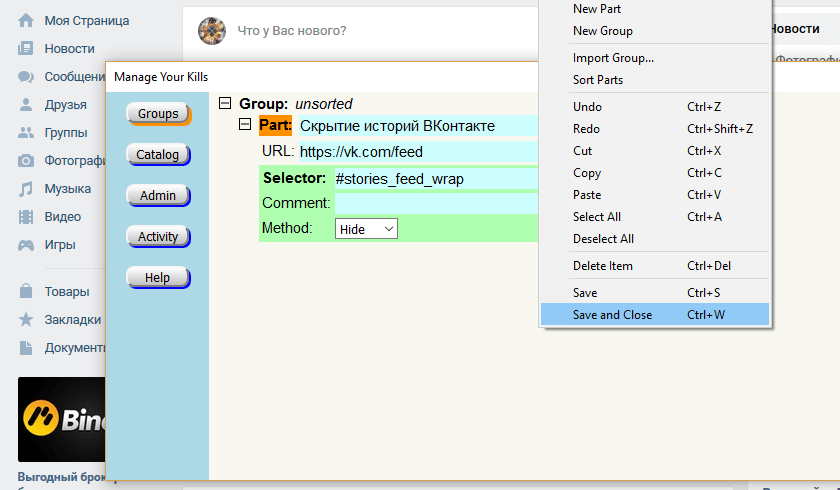
- Готово! Блок с историями автоматически исчезнет со страницы новостей ВКонтакте.
Принцип работы плагина Kill It основан на том же, на чём и у плагина AdBlock, а значит при загрузке страницы новостей вы на одно мгновение будете видеть этот блок, но сразу после загрузки страницы он будет мгновенно исчезать.
А как восстановить блок историй?
Если вы вдруг решились отменить скрытие блока историй, проделайте те же самые действия: откройте окно плагина через иконку напротив адресной строки браузера, в разделе «Groups» найдите созданный «Part», отключающий истории, снимите галочку напротив него и сохраните изменения.
Заключение
Пока что представленные выше способы – единственные лазейки, которые можно использовать. Возможно, со временем появятся новые, более простые способы отключения блока историй или в ВКонтакте всё-таки появится настройка для их отключения, но на настоящий момент ничего не остаётся кроме как использовать эти методы.
Надеемся, что вам очень помогло это руководство и вы наконец отключили блок, который вам так не нравился! Расскажите об этой статье друзьям, чтобы они тоже знали, как это сделать! И заходите почаще на наш сайт! Вас ждёт ещё множество интересных и полезных материалов.
Теги:
Вам понравился материал?
Похожие материалы
Обсуждение
Сайт закрыт. Комментирование материалов невозможно.
Категории раздела
|
Общие программы [18]
Это программы, в равной степени необходимые и полезные для любых социальных сетей, позволяющие работать с базами аккаунтов или взламывать приложения в соц.сетях
|
|
Клиенты ВК для телефонов [15]
Это программы, которые предназначены для использования на мобильных устройствах и планшетах от Nokia, Samsung, LG, iPhone, Android, Windows Phone и других
|
|
Программы для ВКонтакте [363]
Программное обеспечение, предназначенное для автоматизации некоторых действий при работе с российской социальной сетью ВКонтакте
|
|
Боты для сервисов накрутки ВКонтакте [122]
У нас отличный набор различных бесплатных ботов, специализированных для выполнения основных типов заданий на сайтах сервисов накрутки
|
|
Боты для приложений ВКонтакте [23]
Сборник полезных программ и ботов для самых популярных приложений во ВКонтакте, с помощью которых можно автоматизировать действия и облегчить ход игры
|
|
Сайты и сервисы для ВКонтакте [45]
Это каталог полезных сайтов, благодаря которым можно накручивать лайки, друзей, репосты и участников во ВКонтакте, а также выполнять другие полезные действия
|
|
Приложения ВКонтакте [17]
Различные приложения ВКонтакте, которые имеют самый различный функционал и представляют ценность, помогут создать статистику лайков, графы связей и многое другое
|
|
Приложения сообществ ВКонтакте [1]
Обзор возможностей самых интересных приложений сообществ ВКонтакте, которые вы можете подключить в свои сообщества для расширения их возможностей
|
|
Java-скрипты для ВКонтакте [10]
Java-скрипты используются для автоматизированной работы с ВКонтакте, например, для удаления друзей, очистки стены или скачивания музыки на компьютер
|
|
PHP-скрипты для ВКонтакте [2]
Это скрипты для работы с ВКонтакте, написанные на языке php и позволяющие выполнять различные действия во Вконтакте вплоть до рассылки спама и многого другого
|
|
Макросы для ВКонтакте [30]
Макросы обычно выступают в роли скриптов, написанных для конкретного браузера, и предназначаются для автоматизации действий в социальной сети ВКонтакте и сервисах накрутки
|
|
Новости и обновления ВКонтакте [0]
Свежие новости о социальной сети ВКонтакте и обзор самых последних нововведений
|
|
Информация о ВКонтакте [121]
Полезные и интересные фишки и познавательные статьи про социальную сеть ВКонтакте, о которых вы могли не знать.
|
|
Плагины для ВКонтакте [65]
Это дополнения, расширения и плагины, расширяющие стандартные возможности вашего браузера по отношению к соц.сети ВКонтакте, позволяя скачивать музыку, видео и многое другое
|
|
Граффити для ВКонтакте [8]
Каталог отличных картинок-граффити, которые вы можете загрузить на свою стену или стену своего друга ВКонтакте
|
|
Иконки и PSD-исходники ВКонтакте [19]
Полный каталог различных иконок для социальной сети ВКонтакте: иконки для сайтов и форумов, логотипы вк, иконки подарков; а к некоторым иконкам прилагаются PSD-исходники.
|
|
Статусы [7]
Большое количество разнообразных, прикольных и интересных статусов для ваших страничек в социальных сетях ВКонтакте, Одноклассники, Мой Мир и многих других
|
|
ФотоСтатусы для ВКонтакте [113]
Фотостатусы позволяют украсить вашу страницу В Контакте путём размещения красивых, милых, гламурных или очень крутых картинок в блоке с последними фотографиями
|
|
Темы для ВКонтакте [7]
Отобранный набор отличных тем оформления для ВКонтакте, которые позволяют красиво оформить вашу личную страницу и весь сайт в целом.
|
|
Элементы для дизайна ВКонтакте [10]
Элементы дизайна позволяют оформлять или видоизменять отдельные участки на сайте социальной сети ВКонтакте при помощи CSS-стилей.
|
|
Шаблоны для групп ВКонтакте [40]
Коллекция красивых, гламурных и крутых шаблонов на различные темы для создания интерактивного вики-меню в своих сообществах ВКонтакте.
|
|
Оформления для публичных страниц [8]
Это оформления, представляющие собой комбинацию аватара публичной страницы ВКонтакте и изображения для закреплённой записи на стене.
|
|
Виджеты для публичных страниц ВКонтакте [7]
Каталог различных решений, которые позволяют дополнять стандартный функционал публичных страниц ВКонтакте принципиально новыми возможностями.
|
|
Мультимедия ВКонтакте [12]
Сборник изображений, фотографий и видеозаписей, собранных со всего интернета, имеющих прямое отношение к социальной сети ВКонтакте.
|
|
Исходные коды для ВКонтакте [7]
Архив исходников различных программ и сайтов, написанных на разных языках программирования, и которые можно использовать в своих проектах.
|
Советуем посмотреть!
Шаблон Counter Strike для группы ВКонтакте №2Исходные коды сервисов накрутки ВКонтакте: VKLove, Fakeds, EnterLike, Piar_VФотоСтатус: Я тебя очень сильно люблю!Plus One Cha-Ching! 1.45 – звук для кнопки +1 в Google+ASC All Social Checker 1.0.0 (бесплатная версия) – универсальный чекер аккаунтовФотоСтатус: ОстровVKontakte Music Downloader 2.0 – загрузка музыки из ВКонтактеИконки GooglePlus Circular Icon SetVKFox 4.3.23 - оповещающий плагин для Google ChromeVK.MusicSaver – загрузка аудиозаписей ВКонтакте по ID пользователя